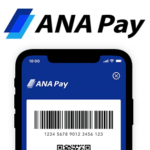
ANA√ЧJCBгБЛгВЙгГЮгВ§гГЂгБМи≤ѓгБЊгВЛгВ≥гГЉгГЙж±ЇжЄИгАМANA PayгАНзЩїе†іпЉБANAгГЮгВ§гГђгГЉгВЄгВѓгГ©гГЦгВҐгГЧгГ™гБІдљњгБИгВЛ
жЬАзµВжЫіжЦ∞ [2020еєі12жЬИ14жЧ•]
гБУгБЃи®ШдЇЛеЖЕгБЂгБѓеЇГеСКгГ™гГ≥гВѓгБМеРЂгБЊгВМгБ¶гБДгБЊгБЩгАВ
пЉЉпЉЉгБ©гБЖгБЛгГХгВ©гГ≠гГЉгВТгБКй°ШгБДгБЧгБЊгБЩвА¶пЉПпЉП
< гБУгБЃи®ШдЇЛгВТгВЈгВІгВҐ >
гВєгГЮгГЫгВ≥гГЉгГЙж±ЇжЄИгАМANA PayгАНгБЃдљњгБДжЦєпЉЖеИЭжЬЯгВїгГГгГИгВҐгГГгГЧжЦєж≥ХгБІгБЩгАВ

ANAгБ®JCBгБМжПРжРЇгБЧгБ¶йБЛеЦґгБЩгВЛгАМANA PayгАНгБМгАБ2020еєі12жЬИ10жЧ•гБЂгГ™гГ™гГЉгВєгБХгВМгБЊгБЧгБЯгАВ
PayPayгБ™гБ©гБ®еРМгБШгБПгАБжЃЛйЂШгБЂгГБгГ£гГЉгВЄгБЧгБ¶гБЛгВЙжФѓжЙХгБДжЩВгБЂдљњгБЖSmart CodeеѓЊењЬгБЃгВєгГЮгГЫгВ≥гГЉгГЙж±ЇжЄИгБІгБЩгАВ
ANA PayгБѓгАБдїЦгБЃгВ≥гГЉгГЙж±ЇжЄИгБЃгВИгБЖгБЂе∞ВзФ®гВҐгГЧгГ™гБМзФ®жДПгБХгВМгБ¶гБДгВЛи®≥гБІгБѓгБ™гБПгАБдї•еЙНгБЛгВЙгГ™гГ™гГЉгВєгБХгВМгБ¶гБДгБЯгАМANAгГЮгВ§гГђгГЉгВЄгВѓгГ©гГЦгВҐгГЧгГ™гАНгБЃдЄ≠гБІдљњгБИгВЛж©ЯиГљгБ®гБ™гБ£гБ¶гБДгБЊгБЩгАВ
гВВгБ°гВНгВУiPhoneгАБAndroidгБЂеѓЊењЬгБЧгБ¶гБКгВКгАБеЕ•дЉЪйЗСгВДеєідЉЪи≤їгАБгГБгГ£гГЉгВЄжЩВгБЃжЙЛжХ∞жЦЩгБ™гБ©гБѓзД°жЦЩгБ®гБ™гБ£гБ¶гБДгБЊгБЩгАВ
гГЮгВ§гГЂгБМи≤ѓгБЊгВЛгВєгГЮгГЫгВ≥гГЉгГЙж±ЇжЄИ
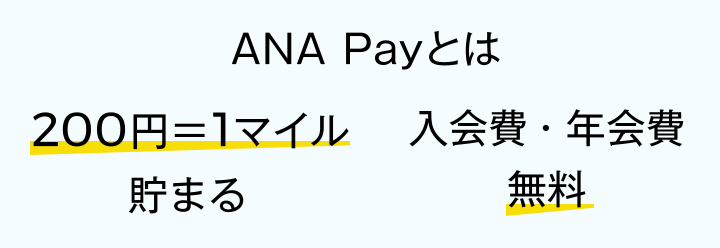
ANAгБМйБЛеЦґгБЧгБ¶гБДгВЛгБПгВЙгБДгБ™гБЃгБІгАМгГЮгВ§гГЂгАНгБМи≤ѓгБЊгВКгБЊгБЩгАВ
йВДеЕГзОЗгБѓгАБ200еЖЖ=1гГЮгВ§гГЂгБ™гБЃгБІеЃЯи≥™0.5пЉЕгБ®гБ™гВКгБЊгБЩгАВ
ANA JCBгВЂгГЉгГЙгБЛгВЙгГБгГ£гГЉгВЄгБЩгВЛгБ®1,000еЖЖгБЂгБ§гБНжЬАе§І11гГЮгВ§гГЂгБМи≤ѓгБЊгВКгБКгГИгВѓгБІгБЩгАВ
гАР2021еєі2жЬИ28жЧ•гБЊгБІгАСжЦ∞и¶ПзЩїйМ≤гБІ500гГЮгВ§гГЂпЉЖгГЭгВ§гГ≥гГИ2еАНгВ≠гГ£гГ≥гГЪгГЉгГ≥

гБЊгБЯгАБANA PayгБЃгГ™гГ™гГЉгВєйЦЛеІЛгВТи®ШењµгБЧгБ¶2021еєі2жЬИ28жЧ•гБЊгБІжЦ∞и¶ПзЩїйМ≤гБІ500гГЮгВ§гГЂпЉЖгГЭгВ§гГ≥гГИ2еАНпЉИ200еЖЖгБІ2гГЮгВ§гГЂгАБдїШдЄОдЄКйЩР2,500гГЮгВ§гГЂпЉЙгБ®гБ™гВЛгВ≠гГ£гГ≥гГЪгГЉгГ≥гБМйЦЛеВђгБХгВМгБ¶гБДгБЊгБЩгАВ
ANAгВТгВИгБПеИ©зФ®гБЩгВЛгАБANAгГЮгВ§гГЂгВТи≤ѓгВБгБ¶гБДгВЛдЇЇгБЂгБѓгВ™гВєгВєгГ°гБЃеЖЕеЃєгБ®гБ™гБ£гБ¶гБДгБЊгБЩгАВ
гБУгБЃи®ШдЇЛгБІгБѓгАБANA√ЧJCBгБЃгВєгГЮгГЫгВ≥гГЉгГЙж±ЇжЄИгАМANA PayгАНгБЃдљњгБДжЦєгАБеИЭжЬЯгВїгГГгГИгВҐгГГгГЧжЦєж≥ХгВТзієдїЛгБЧгБЊгБЩгАВ
ANA PayгБЃдљњгБДжЦєпЉЖеИЭжЬЯгВїгГГгГИгВҐгГГгГЧжЦєж≥Х
ANA Payе∞ВзФ®гБЃгВҐгГЧгГ™гБѓгБ™гБПгАБANAгГЮгВ§гГђгГЉгВЄгВѓгГ©гГЦгВҐгГЧгГ™гБЃдЄ≠гБІгВ≥гГЉгГЙж±ЇжЄИгВТеИ©зФ®гБЩгВЛ
iPhoneгАБAndroidеѓЊењЬгАВгВВгБ°гВНгВУгВҐгГЧгГ™гБѓзД°жЦЩ
жЬАеИЭгБЂгВВжЫЄгБДгБ¶гБДгБЊгБЩгБМгАБANA PayгБѓе∞ВзФ®гВҐгГЧгГ™гБМзФ®жДПгБХгВМгБ¶гБДгВЛгВПгБСгБІгБѓгБ™гБПгАБдї•еЙНгБЛгВЙгГ™гГ™гГЉгВєгБХгВМгБЯгБДгБЯвЖСгБЃANAгГЮгВ§гГђгГЉгВЄгВѓгГ©гГЦгВҐгГЧгГ™гБЛгВЙеИ©зФ®гБІгБНгБЊгБЩгАВ
гВВгБ°гВНгВУзД°жЦЩгБІiPhoneгАБAndroidгБЂеѓЊењЬгБЧгБ¶гБДгБЊгБЩгАВ
гБЩгБІгБЂANAгГЮгВ§гГђгГЉгВЄгВѓгГ©гГЦгВҐгГЧгГ™гВТгВ§гГ≥гВєгГИгГЉгГЂгБЧгБ¶гБДгВЛдЇЇгБѓгАБгВҐгГЧгГ™гБЃгГРгГЉгВЄгГІгГ≥гБМеП§гБДгБ®ANA PayгБЂеѓЊењЬгБЧгБ¶гБДгБ™гБДгБЃгБІгАБгВҐгГЧгГ™гВТгВҐгГГгГЧгГЗгГЉгГИгБЧгБ¶гБЛгВЙгБ©гБЖгБЮгАВ
ANAгГЮгВ§гГђгГЉгВЄгВѓгГ©гГЦгВҐгГЧгГ™гВТгВ§гГ≥гВєгГИгГЉгГЂгБЧгАБиЗ™еИЖгБЃANAгГЮгВ§гГђгГЉгВЄгВҐгВЂгВ¶гГ≥гГИгБІгГ≠гВ∞гВ§гГ≥гБЧгБЯеЊМгБЂANA PayгБЃеИЭжЬЯи®≠еЃЪгВТи°МгБДгБЊгБЩгАВ
ANA PayжЃЛйЂШгБЄгБЃгГБгГ£гГЉгВЄгБѓзПЊзКґJCBгГЦгГ©гГ≥гГЙгБЛгВЙгБЃгГБгГ£гГЉгВЄгБЃгБњ
гГЮгВ§гГђгГЉгВЄгВТжЃЛйЂШгБЂгГБгГ£гГЉгВЄгБЩгВЛгБУгБ®гВВгБІгБНгБ™гБДгБЃгБІж≠£зЫідљњгБДеЛЭжЙЛгБМгАВгАВ
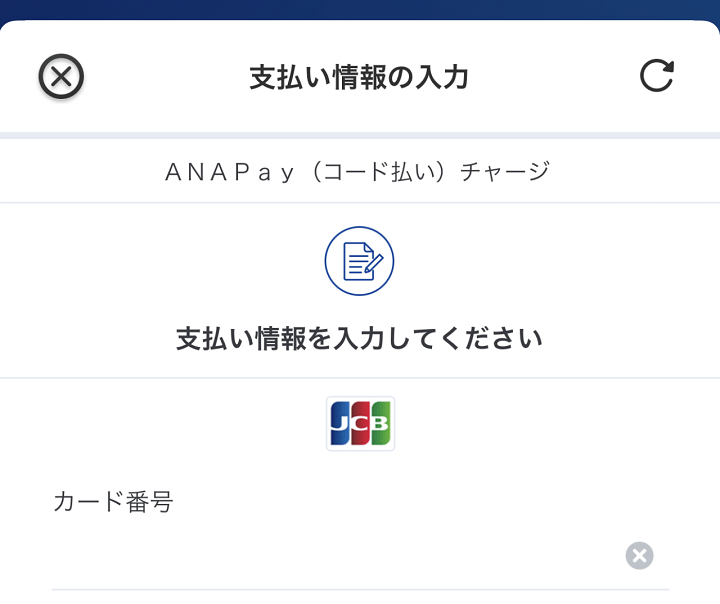
ANA PayжЃЛйЂШгБЄгБЃгГБгГ£гГЉгВЄгБѓгАБи®ШдЇЛдљЬжИРжЩВгБЃзПЊзКґгБѓгАМJCBгГЦгГ©гГ≥гГЙгБЃгВѓгГђгВЄгГГгГИгВЂгГЉгГЙгБЛгВЙгБЃгБњгАНгБ®гБ™гБ£гБ¶гБДгБЊгБЩгАВ
гГЮгВ§гГЂгБЛгВЙANA PayжЃЛйЂШгБЄгБЃгГБгГ£гГЉгВЄгБ™гБ©гБѓгБІгБНгБЊгБЫгВУгАВ
гБ™гБЃгБІгАБJCBгГЦгГ©гГ≥гГЙгБЃгВѓгГђгВЄгГГгГИгВЂгГЉгГЙгВТжМБгБ£гБ¶гБ™гБДгБ®гБЭгВВгБЭгВВеИ©зФ®гБМйЫ£гБЧгБДгБ®гБДгБЖгБЃгБМзПЊзКґгБІгБЩгАВгАВ
гБУгБЃиЊЇгБѓгАБдљњгБДеЛЭжЙЛгБМж≠£зЫігВИгБПгБ™гБДгБ®жАЭгБДгБЊгБЩгАВгАВ
гБ°гБ™гБњгБЂANA JCBгВЂгГЉгГЙгБЛгВЙгГБгГ£гГЉгВЄгБЩгВЛгБ®1,000еЖЖгБЂгБ§гБНжЬАе§І11гГЮгВ§гГЂгБМи≤ѓгБЊгВКгБЊгБЩгАВ
ANA JCBгВЂгГЉгГЙгБЛгВЙгВТдљњгБ£гБ¶гБДгВЛдЇЇгБѓгАБгБСгБ£гБУгБЖгБКгГИгВѓгБЂеИ©зФ®гБІгБНгБЊгБЩгАВ
ANA PayгБМдљњгБИгВЛгБКеЇЧ
Smart CodeеѓЊењЬеК†зЫЯеЇЧгБІеИ©зФ®гБІгБНгВЛ
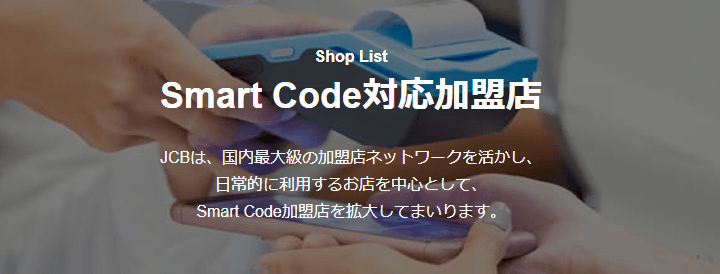
ANA PayгБѓгАБJCBгБЃSmart CodeгБЂеѓЊењЬгБЧгБЯеК†зЫЯеЇЧгБІеИ©зФ®гБІгБНгБЊгБЩгАВ
гВ≥гГ≥гГУгГЛгАБгГЙгГ©гГГгВ∞гВєгГИгВҐгАБгВєгГЉгГСгГЉгГЮгГЉгВ±гГГгГИгАБеЃґйЫїйЗПи≤©еЇЧгАБзЩЊи≤®еЇЧгАБй£≤й£ЯеЇЧetc…гБ®жІШгАЕгБ™гВЄгГ£гГ≥гГЂгБЂеѓЊењЬгБЧгБ¶гБДгБЊгБЩгБМгАБPayPayгБ™гБ©гБ®жѓФгБєгВЛгБ®еИ©зФ®гБІгБНгВЛеЇЧиИЧгБѓе∞СгБЧе∞СгБ™гБДгБІгБЩгАВ
ANA PayгБМеИ©зФ®гБІгБНгВЛеЇЧиИЧдЄАи¶ІгБѓвЖУгБЛгВЙгГБгВІгГГгВѓгБЧгБ¶гБњгБ¶гБПгБ†гБХгБДгАВ
гГ™гГ≥гВѓпЉЪANA PayгБМеИ©зФ®гБІгБНгВЛSmart CodeеѓЊењЬеЇЧиИЧдЄАи¶І
ANA PayгБЃеИЭжЬЯгВїгГГгГИгВҐгГГгГЧжЙЛй†Ж
ANAгГЮгВ§гГђгГЉгВЄгВѓгГ©гГЦгВҐгГЧгГ™гБЛгВЙANA PayгВТеИ©зФ®йЦЛеІЛ
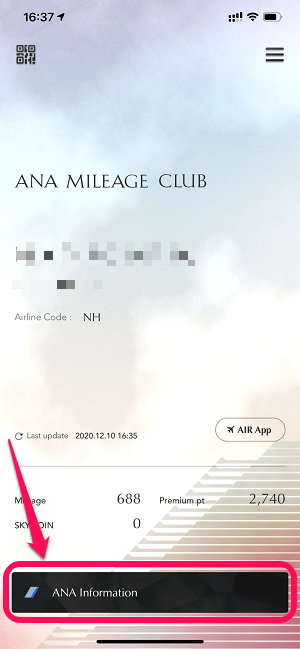
ANAгГЮгВ§гГђгГЉгВЄгВѓгГ©гГЦгВҐгГЧгГ™гВТиµЈеЛХгБЧгБЊгБЩгАВ
гАМANA InfomationгАНгВТгВњгГГгГЧгБЧгБЊгБЩгАВ
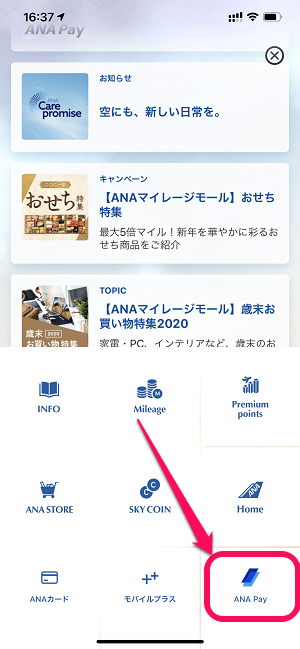
зФїйЭҐдЄЛгБЃгАМMENUгАНгВТгВњгГГгГЧгБЧгАБи°®з§ЇгБХгВМгВЛгГ°гГЛгГ•гГЉгБЃгАМANA PayгАНгВТгВњгГГгГЧгБЧгБЊгБЩгАВ
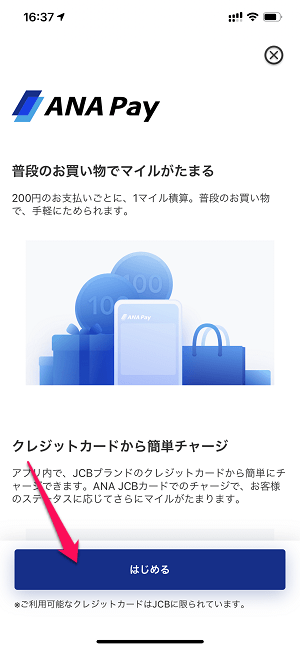
ANA PayгБЃгВїгГГгГИгВҐгГГгГЧгБМйЦЛеІЛгБХгВМгБЊгБЩгАВ
гАМгБѓгБШгВБгВЛгАНгВТгВњгГГгГЧгБЧгБЊгБЩгАВ
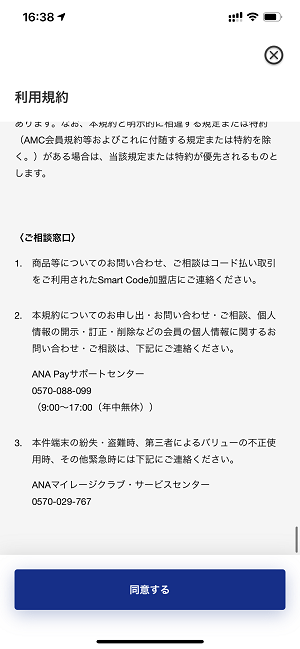
еЃЪзХ™гБЃи¶ПзіДгБЂеРМжДПгБЧгБ¶йА≤гБњгБЊгБЩгАВ
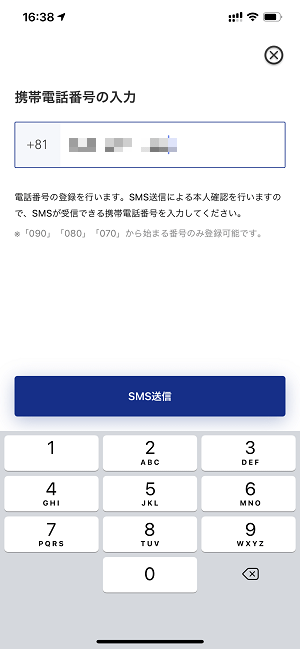
ANA PayгВТеИ©зФ®гБЩгВЛдЄКгБІйЫїи©±зХ™еПЈзЩїйМ≤пЉИSMSи™Ни®ЉпЉЙгБМењЕй†ИгБ®гБ™гВКгБЊгБЩгАВ
ANA PayгБЂзЩїйМ≤гБЩгВЛйЫїи©±зХ™еПЈгВТеЕ•еКЫгБЧгБ¶йА≤гБњгБЊгБЩгАВ
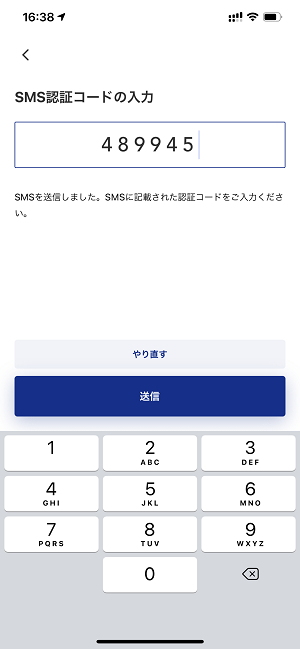
вЖСгБІзЩїйМ≤гБЧгБЯйЫїи©±зХ™еПЈеЃЫгБЂе±КгБПSMSгБЂи®ШиЉЙгБХгВМгБЯи™Ни®ЉгВ≥гГЉгГЙгВТеЕ•еКЫгБЧгБ¶йА≤гБњгБЊгБЩгАВ
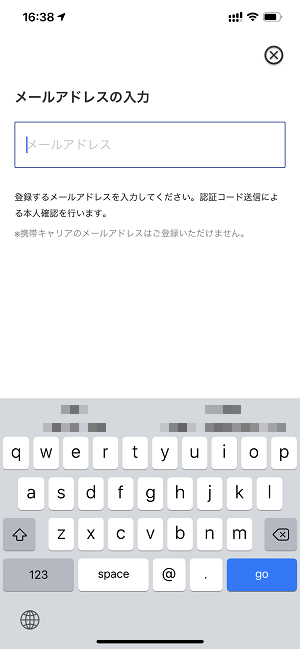
жђ°гБЂANA PayгБЂзЩїйМ≤гБЩгВЛгГ°гГЉгГЂгВҐгГЙгГђгВєгАБгГСгВєгГѓгГЉгГЙгВТеЕ•еКЫгБЧгБЊгБЩгАВ
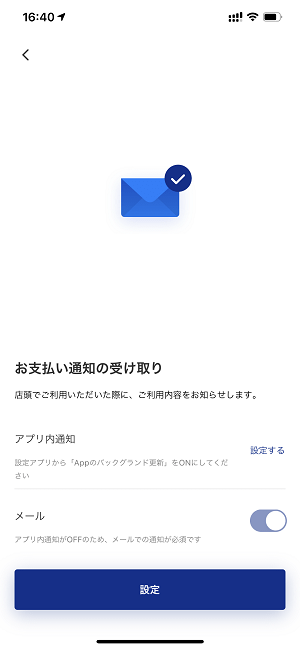
жЬАеЊМгБЂANA PayгБЛгВЙгБЃжФѓжЙХгБДйАЪзЯ•гВТи®≠еЃЪгБЧгБЊгБЩгАВ
гВҐгГЧгГ™гБЛгВЙгБЃйАЪзЯ•гБЃдїЦгАБгГ°гГЉгГЂгБЂгВИгВЛжФѓжЙХгБДйАЪзЯ•гБЃи®≠еЃЪгВВи°МгБЖгБУгБ®гБМгБІгБНгБЊгБЩгАВ
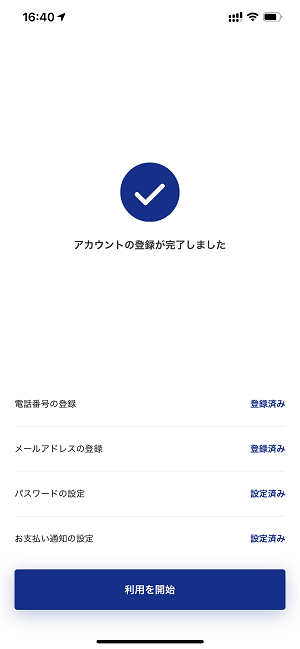
гБУгВМгБІANA PayгБЃгВїгГГгГИгВҐгГГгГЧеЃМдЇЖгБ®гБ™гВКгБЊгБЩгАВ
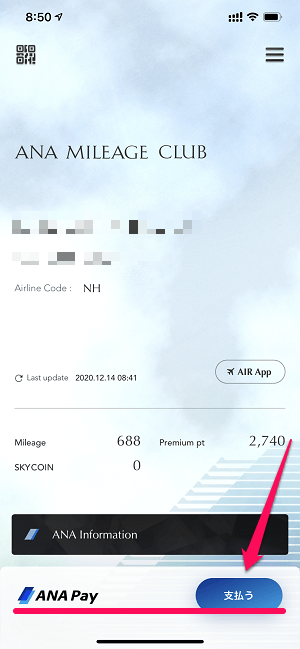
ANAгГЮгВ§гГђгГЉгВЄгВѓгГ©гГЦгВҐгГЧгГ™гБЃгГЫгГЉгГ†зФїйЭҐгБЃдЄЛйГ®гБЂгАМANA PayгАНгБ®и°®з§ЇгБХгВМгБ¶гБДгВМгБ∞OKгБІгБЩгАВ
ANA PayгБІжФѓжЙХгБДгБЩгВЛжЦєж≥Х
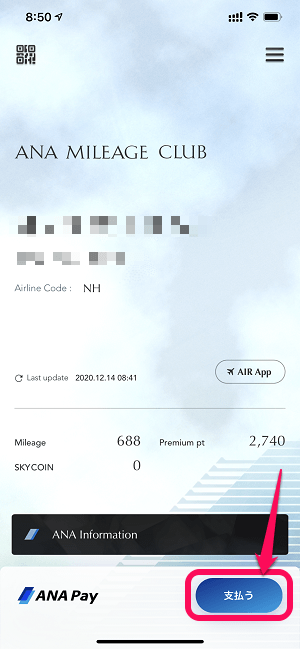
ANA PayгВТдљњгБ£гБ¶гВ≥гГЉгГЙжФѓжЙХгБДгБЩгВЛжЦєж≥ХгБІгБЩгАВ
гВїгГГгГИгВҐгГГгГЧгБЧгБЯANAгГЮгВ§гГђгГЉгВЄгВѓгГ©гГЦгВҐгГЧгГ™гБЛгВЙи°МгБДгБЊгБЩгАВ
ANAгГЮгВ§гГђгГЉгВЄгВѓгГ©гГЦгВҐгГЧгГ™гВТиµЈеЛХгБЧгАБзФїйЭҐдЄЛйГ®гБЃANA PayгБЃж®™гБЃгАМжФѓжЙХгБЖгАНгВТгВњгГГгГЧгБЧгБЊгБЩгАВ
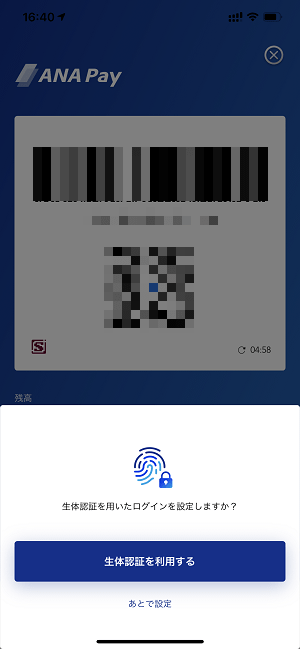
ANA PayгБЃжФѓжЙХгБДзФїйЭҐиµЈеЛХжЩВгБЂгГСгВєгГѓгГЉгГЙгБМењЕи¶БгБ®гБ™гВКгБЊгБЩгАВ
гВєгГЮгГЫгБЂгВИгБ£гБ¶гБѓгАБзФЯдљУи™Ни®ЉгВТеИ©зФ®гБЩгВЛгБУгБ®гВВгБІгБНгБЊгБЩгАВ
дїКеЫЮгБѓiPhone 12 Pro MaxгБІеИ©зФ®гБЧгБ¶гБДгВЛгБЃгБІFace IDгБЂгВИгВЛгГ≠гГГгВѓиІ£йЩ§гВТи®≠еЃЪгБЧгБЊгБЧгБЯгАВ
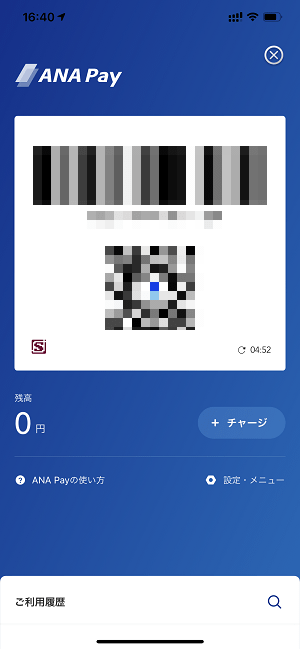
ANA PayгБЃжФѓжЙХгБДзФїйЭҐпЉИгГРгГЉгВ≥гГЉгГЙгАБQRгВ≥гГЉгГЙгАБжЃЛйЂШпЉЙгБМи°®з§ЇгБХгВМгБЊгБЩгАВ
гБВгБ®гБѓPayPayгВДdжЙХгБДгБ®гБДгБ£гБЯдїЦгБЃгВєгГЮгГЫгВ≥гГЉгГЙж±ЇжЄИеРМжІШгАБжФѓжЙХгБДжЩВгБЂгБУгБЃзФїйЭҐгВТжПРз§ЇгБЧгБ¶гАМANA PayгБІжФѓжЙХгБДгБЊгБЩгАНгБ®гВєгВњгГГгГХгБХгВУгБЂдЉЭгБИгБ¶жФѓжЙХгБИгБ∞OKгБІгБЩгАВ
ANA PayжЃЛйЂШгБЂгГБгГ£гГЉгВЄгБЩгВЛжЦєж≥Х
зПЊзКґгАБJCBгГЦгГ©гГ≥гГЙгБЃгВѓгГђгВЄгГГгГИгВЂгГЉгГЙгБЃгБњгБ®ж≠£зЫіеЊЃе¶ЩвА¶
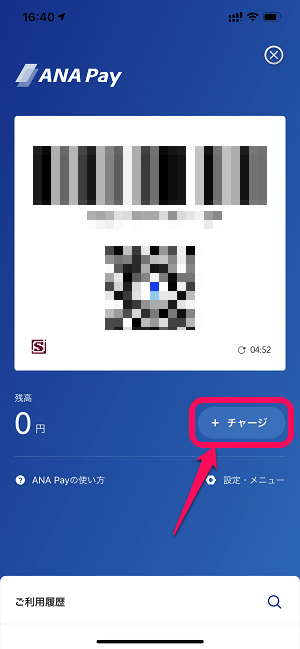
ANA PayжЃЛйЂШгБЄгБЃгГБгГ£гГЉгВЄжЦєж≥ХгБІгБЩгАВ
жФѓжЙХгБДжЩВеРМжІШгБЂANAгГЮгВ§гГђгГЉгВЄгВѓгГ©гГЦгВҐгГЧгГ™гБЛгВЙANA PayгБЃгВ≥гГЉгГЙзФїйЭҐгВТи°®з§ЇгБЧгБЊгБЩгАВ
гАМ+гГБгГ£гГЉгВЄгАНгВТгВњгГГгГЧгБЧгБЊгБЩгАВ
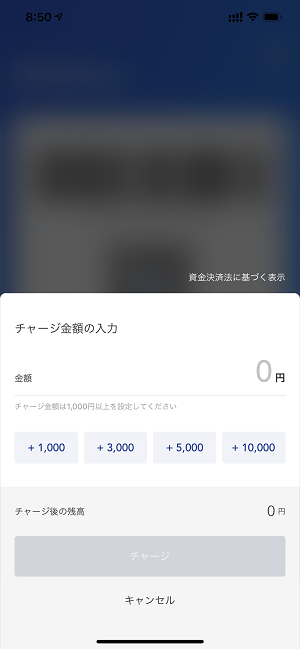
гГБгГ£гГЉгВЄгБЩгВЛйЗСй°НгВТеЕ•еКЫгБЧгБ¶йА≤гБњгБЊгБЩгАВ
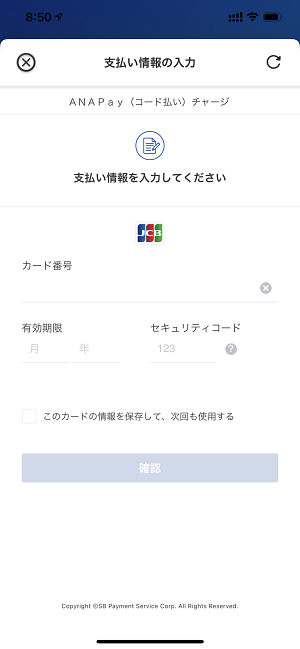
ANA PayжЃЛйЂШгБЄгБЃгГБгГ£гГЉгВЄгБѓгАБJCBгГЦгГ©гГ≥гГЙгБЃгВѓгГђгВЄгГГгГИгВЂгГЉгГЙгБЛгВЙгБЃгБњи°МгБИгБЊгБЩгАВ
JCBгГЦгГ©гГ≥гГЙгБЃгВѓгГђгВЄгГГгГИгВЂгГЉгГЙгБЃжГЕ冱гВТеЕ•еКЫгБЧгБ¶гГБгГ£гГЉгВЄгБЩгВМгБ∞OKгБІгБЩгАВ
гБ°гБ™гБњгБЂжЬАеИЭгБЂгВВжЫЄгБДгБ¶гБДгБЊгБЩгБМгАБANA JCBгВЂгГЉгГЙгБЛгВЙгГБгГ£гГЉгВЄгБЩгВЛгБ®1,000еЖЖгБЂгБ§гБНжЬАе§І11гГЮгВ§гГЂгБМи≤ѓгБЊгВЛгБЃгБІгБКгГИгВѓгБЂгГБгГ£гГЉгВЄгБЩгВЛгБУгБ®гБМгБІгБНгБЊгБЩгАВ
йВДеЕГзОЗгВДгГБгГ£гГЉгВЄжЦєж≥ХгБ™гБ©гВТиАГгБИгВЛгБ®гБ°гВЗгБ£гБ®дљњгБЖж©ЯдЉЪгБѓе∞СгБ™гБДгБЛгБ™гБ®жАЭгБЖгАМANA PayгАН
ANAгБЂгВђгГ≥гВђгГ≥жР≠дєЧгБЩгВЛдЇЇгВДANA JCBгВЂгГЉгГЙгВТжМБгБ£гБ¶гБДгВЛдЇЇгБѓгБКгГИгВѓгБ™гВєгГЮгГЫгВ≥гГЉгГЙж±ЇжЄИ
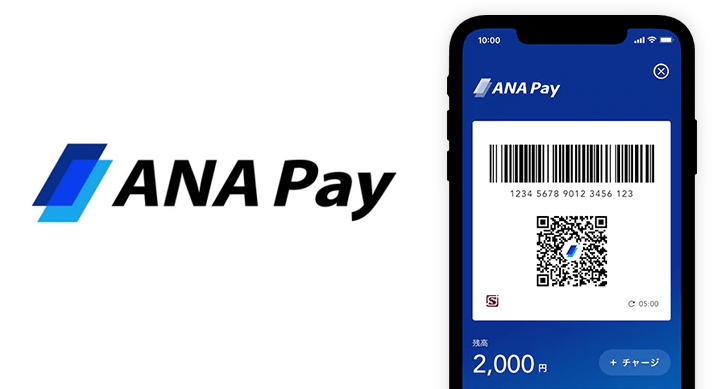
ANAгБ®JCBгБМжПРжРЇгБЧгБ¶жПРдЊЫгБЧгБ¶гБДгВЛгГЮгВ§гГЂгБМи≤ѓгБЊгВЛгВєгГЮгГЫгВ≥гГЉгГЙж±ЇжЄИгАМANA PayгАНгБЃдљњгБДжЦєгАБеИЭжЬЯгВїгГГгГИгВҐгГГгГЧжЙЛй†ЖгБѓгБУгВУгБ™жДЯгБШгБІгБЩгАВ
е∞ВзФ®гВҐгГЧгГ™гБМзЩїе†ігБЧгБЯи®≥гБІгБѓгБ™гБПгАБANAгГЮгВ§гГђгГЉгВЄгВѓгГ©гГЦгВҐгГЧгГ™гБМгВҐгГГгГЧгГЗгГЉгГИгБХгВМгБ¶ж©ЯиГљгБМињљеК†гБХгВМгБЯгБ®гБДгБЖгВ§гГ°гГЉгВЄгБІгБЩгАВ
ж≠£зЫігАБеАЛдЇЇзЪДгБЂгБѓйВДеЕГзОЗгВДеѓЊи±°еЇЧиИЧгАБJCBгГЦгГ©гГ≥гГЙгБЃгВѓгГђгВЄгГГгГИгВЂгГЉгГЙгБЛгВЙгБЧгБЛгГБгГ£гГЉгВЄгБІгБНгБ™гБДгБУгБ®гВТиАГгБИгВЛгБ®еИ©зФ®гБЩгВЛж©ЯдЉЪгБѓе∞СгБ™гБДгБЛгБ™гБ®жАЭгБ£гБ¶гБДгБЊгБЩгАВ
гБЯгБ†ANAгБЂгВИгБПжР≠дєЧгБЩгВЛгАБANAгГЮгВ§гГЂгВТи≤ѓгВБгБ¶гБДгВЛгАБANA JCBгВЂгГЉгГЙгВТжМБгБ£гБ¶гБДгВЛгБ®гБДгБЖдЇЇгБѓгАБгБКгГИгВѓгБЂеИ©зФ®гБІгБНгВЛгВ≥гГЉгГЙж±ЇжЄИгБ†гБ®жАЭгБДгБЊгБЩгАВ
гАР2021еєі2жЬИ28жЧ•гБЊгБІгАСжЦ∞и¶ПзЩїйМ≤гБІ500гГЮгВ§гГЂпЉЖгГЭгВ§гГ≥гГИ2еАНгВ≠гГ£гГ≥гГЪгГЉгГ≥

ANA PayгБЃгГ™гГ™гГЉгВєйЦЛеІЛгВТи®ШењµгБЧгБ¶2021еєі2жЬИ28жЧ•гБЊгБІжЦ∞и¶ПзЩїйМ≤гБІ500гГЮгВ§гГЂпЉЖгГЭгВ§гГ≥гГИ2еАНпЉИ200еЖЖгБІ2гГЮгВ§гГЂгАБдїШдЄОдЄКйЩР2,500гГЮгВ§гГЂпЉЙгБ®гБ™гВЛгВ≠гГ£гГ≥гГЪгГЉгГ≥гБМйЦЛеВђгБХгВМгБ¶гБДгБЊгБЩгАВ
еєідЉЪи≤їгВДеЕ•дЉЪи≤їгБ™гБ©гБѓдЄАеИЗзД°жЦЩгБІANAгГЮгВ§гГЂгБЃгВҐгВЂгВ¶гГ≥гГИгБМгБВгВМгБ∞гВїгГГгГИгВҐгГГгГЧгБЧгБ¶гВВжРНгБѓгБ™гБДгБЃгБІгАБж∞ЧгБЂгБ™гВЛдЇЇгБѓвЖСгБЃжЙЛй†ЖгБІANA PayгВТдљњгБИгВЛгВИгБЖгБЂи®≠еЃЪгБЧгБ¶гБњгБ¶гБПгБ†гБХгБДгАВ
< гБУгБЃи®ШдЇЛгВТгВЈгВІгВҐ >
пЉЉпЉЉгБ©гБЖгБЛгГХгВ©гГ≠гГЉгВТгБКй°ШгБДгБЧгБЊгБЩвА¶пЉПпЉП
гБУгБЃANA PayгБЃдљњгБДжЦєгАБеИЭжЬЯгВїгГГгГИгВҐгГГгГЧжЙЛй†Ж – гГЮгВ§гГЂгБМи≤ѓгБЊгВЛSmart CodeеѓЊењЬгВ≥гГЉгГЙж±ЇжЄИгАВжЦ∞и¶ПзЩїйМ≤гБІ500гГЮгВ§гГЂгГЧгГђгВЉгГ≥гГИпЉБгБЯгБ†дљњгБДеЛЭжЙЛгБѓвА¶гБЃжЬАзµВжЫіжЦ∞жЧ•гБѓ2020еєі12жЬИ14жЧ•гБІгБЩгАВ
и®ШдЇЛгБЃеЖЕеЃєгБЂе§ЙеМЦгВДгБФжМЗжСШгБМгБВгВКгБЊгБЧгБЯгВЙеХПгБДеРИгВПгБЫгГХгВ©гГЉгГ†гБЊгБЯгБѓusedoorгБЃTwitterгБЊгБЯгБѓusedoorгБЃFacebookгГЪгГЉгВЄгВИгВКгБФйА£зµ°гБПгБ†гБХгБДгАВ
и®ШдЇЛгВТжЫЄгБПгГ§гГЂж∞ЧгБМеЗЇгВЛгБЃгБІгГХгВ©гГ≠гГЉгВИгВНгБЧгБПгБКй°ШгБДгБЧгБЊгБЩm(._.)m




























